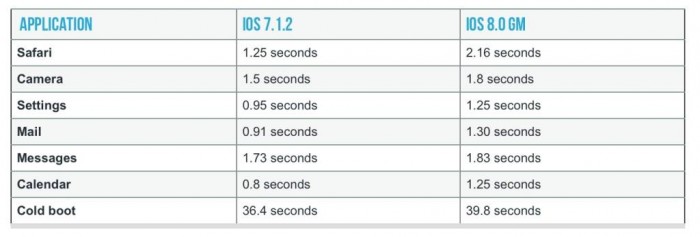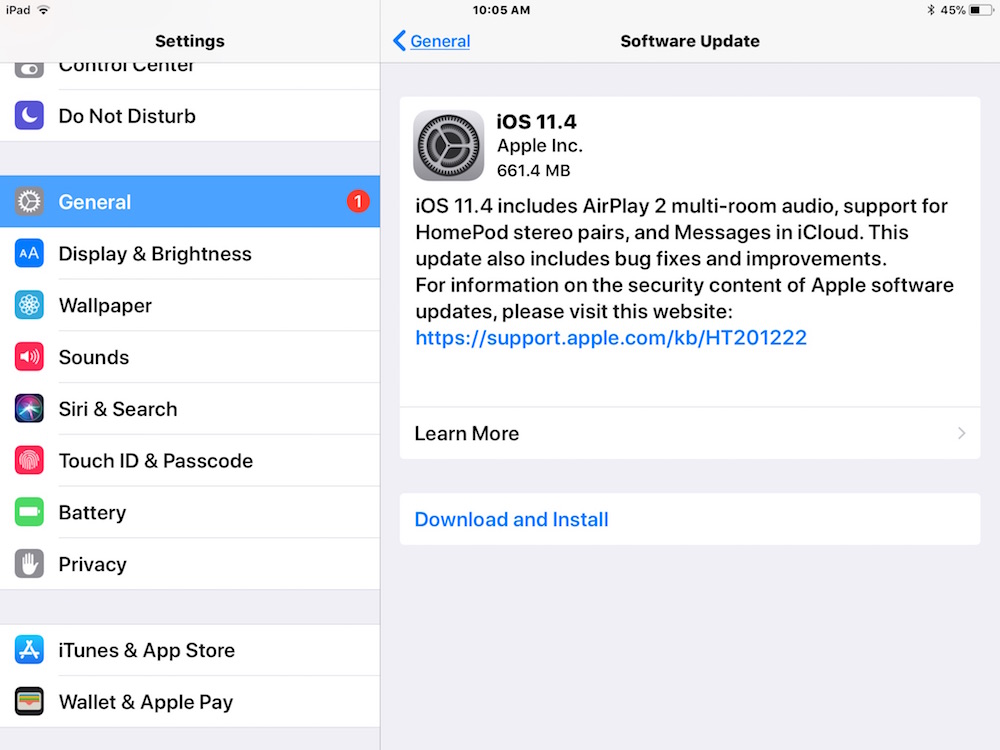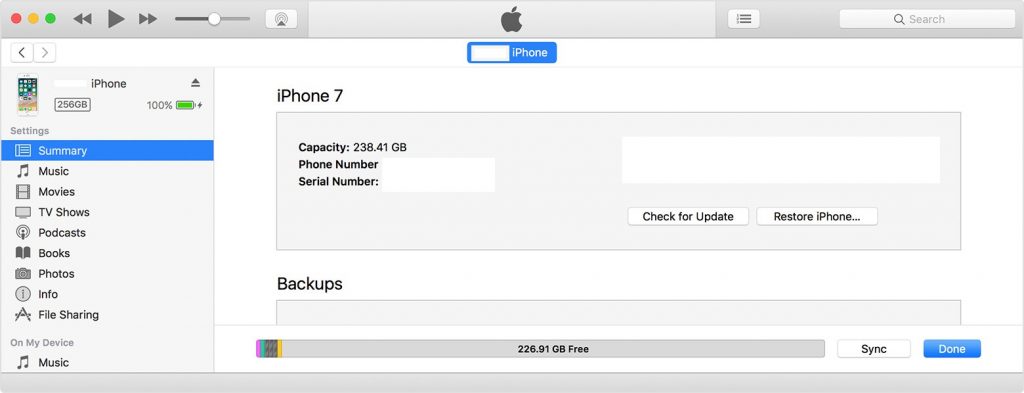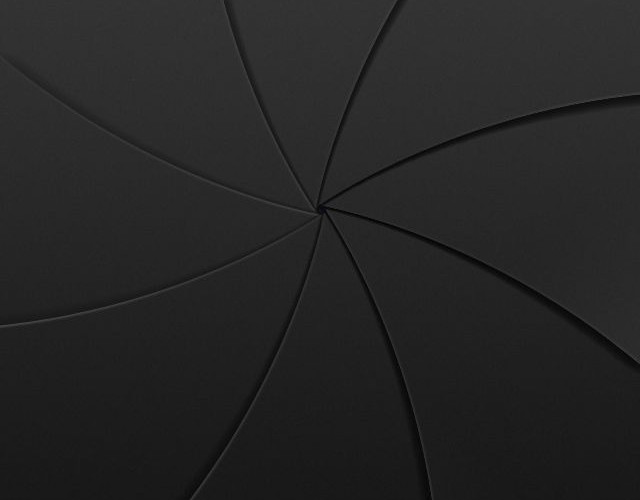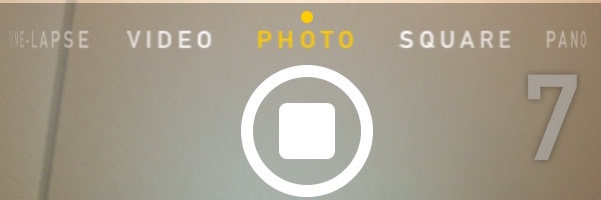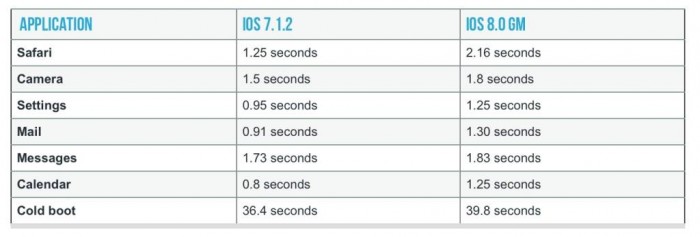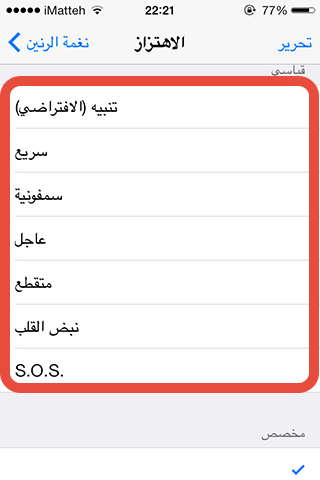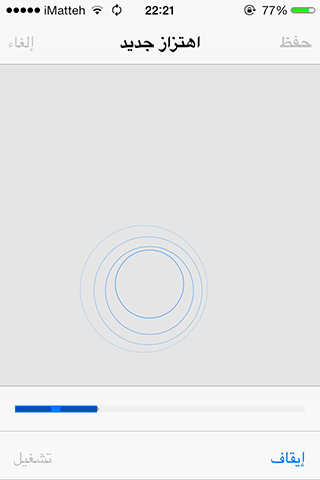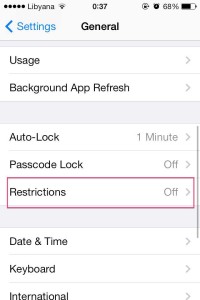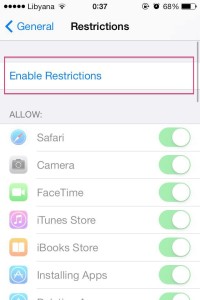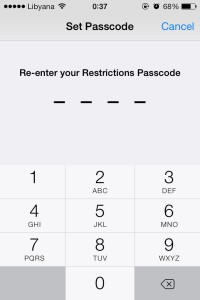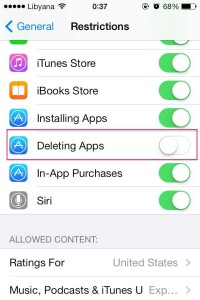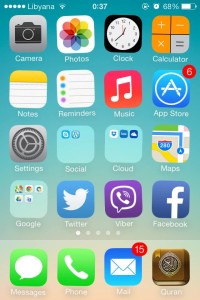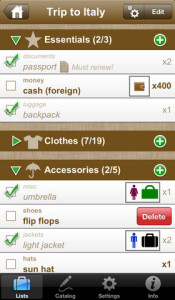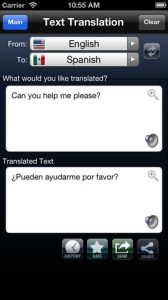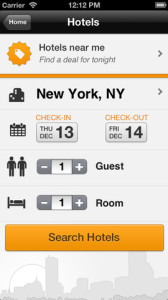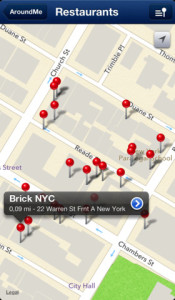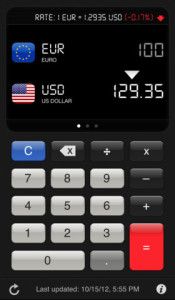بشكل رسمي ولعامة المستخدمين تصدر اليوم شركة Apple نظام التشغيل iOS 8 بعد أن أعلن عنها شهر يونيو الفائت واصدرت خاصة بالمطورين ، بعد ذلك ينطلق بشكل رسمي مع بدء بيع هاتف iPhone 6 ، لكن ما الجديد في هذا النظام؟ وهل فعلاً يجب عليك التحديث اليه فوراً؟ سؤالين مهمين جداً .
ما الجديد في iOS 8 ؟
تطبيق المراسلة iMESSAGE : برنامج المراسلة الخاص بأبل ، اضافت العديد من التحسينات ، يمكنك الان التحدث بالصوت عبر التطبيق ، كذلك تحديثات مهمة عبر اضافة المزيد من السهولة في ارسال الصور والمقاطع المصور ، مجموعات المحادثة بسهولة ! ، وعبر المراسلة يمكنك كذلك مشاركة موقعك .
تطبيق الصور PHOTOS: في برنامج الصور تم اضافة بعض الادوات لتحرير وتعديل الصور عبر التمرير باللمس يمكن زيادة وتعديل الاضافة والالوان والتباين.
لوحة المفاتيح الجديدة QUICKTYPE: لوحة مفاتيح اذكى ! ستضمن لك التحسينات الجديدة على لوحة المفاتيح سرعة اكبر في الكتابة من خلال التنبؤ بالكلمات التي تكتبها ، لكنها للاسف تدعم 14 لغة ليست العربية من ضمنهم .
خاصية المشاركة العائلية FAMILY SHARING: يمكنك الان من مشاركة الصور ومقاطع الفيديو والاحداث عبر التقويم والتنبيهات من خلال نظام المشاركة العائلية حتى 6 اجهزة ، تمكنك كذلك من متابعة اماكن تواجدها ، والحصول على التطبيقات والكتب والموسيقى التي تملكها هذه الاجهزة .
خاصية الاستمرارية CONTINUITY: هل بدأت في كتابة رسالة على جهاز الماك ؟ وتريد اكمالها على هاتف ايفون ؟ يمكنك الان بهذه الميزة تكملة ما بدأته في أي جهاز متصل بحسابك على iCloud .
المزامنة والتخزين السحابي iCLOUD DRIVE: أي ملف تقوم بتحديثه على اي جهاز ، سيتم تحديثه على كافة الأجهزة التي بحوزتك سواء كان جهاز ماك او جهاز حاسوب يعمل بويندوز أو جهاز يعمل بنظام iOS .
هل يجب عليك التحديث اليه فوراً؟
في هذه الاثناء مر على اصدار iOS 8 ساعة بالضبط ، وفي الساعات والأيام الأولى تواجه أنظمة التشغيل الجديدة العديد من المشاكل التقنية في التوافقية مع البرامج والتطبيقات من الطرف الثالث ، وكمثال تواجه خدمة DropBox مشاكل على مايبدو في التعامل مع النسخة الاحتياطية لمكتبة iTunes في الأصدار iOS 8 حيث أصدرت هذا التنويه على حسابها الرسمي في تويتر ، وقالت انها ستعمل على حل المشكلة في أقرب وقت ممكن .
هذه المشكلة قد تبدو بسيطة لكنها ليست كذلك.
كذلك ميزة iCLOUD DRIVE متوافقة مع الاجهزة التي تعمل بنظام iOS 8 و OS X Yosemite ونظام التشغيل الاخير لم يصدر بشكل رسمي بعد ( المتوقع في نهاية اكتوبر القادم ) لذلك لن تستطيع من استخدام هذه الميزة طالما لم يصدر OS X Yosemite للماك بعد.
التحديث لنظام iOS 8 ليست أولوية مطلقة خلال الأسبوع الأول على أقل تقدير ، يمكنك الأنتظار حتى التأكد من خلوه من المشاكل وخصوصاً عشاق الجيلبريك ، فالعودة للأصدار 7.2.1 تبدو مهمة شبه مستحيلة .
كذلك اصحاب أجهزة iPhone 4S هنالك تقرير يفيد ببطئ النظام الجديد على هذه الاجهزة ، انتظروا الاختبارات من المختصين والتأكد من ان البطئ ليس كبير ، فلامجال للعودة للوراء بعد التحديث .